2 आसान तरीके बैकअप के साथ / बिना iTunes के एक निष्क्रिय iPhone
"मेरी बेटी अपने iPhone के लिए अपना पासकोड भूल गई। मैं कारखाने की सेटिंग्स को पुनर्स्थापित करने से पहले डेटा को कैसे बचाया जा सकता हूं ताकि मैं एक विकलांग iPhone का बैकअप ले सकूं?"
- Apple समुदाय
संदेश प्राप्त करें "iPhone अक्षम है। आईट्यून्स से कनेक्ट करें "! यदि आपने किसी पंक्ति में 10 बार गलत तरीके से पासकोड दर्ज किया है, तो आपका आईफोन पूरी तरह से निष्क्रिय हो जाएगा और आपको इसे पुनर्स्थापित करने के लिए फ़ैक्टरी करना होगा। हालांकि, फ़ैक्टरी रीसेट के बाद आप अपने आईफ़ोन पर सभी डेटा खो देंगे। इस प्रकार, यह है पुनर्स्थापित करने से पहले एक निष्क्रिय iPhone का बैकअप लेना संभव है?
हाँ बिल्कु्ल! इस लेख में, हम आपके लिए एक अक्षम / लॉक किए गए iPhone XS / XR / X / 8/7/7/7 प्लस / SE / 6s / 6/5/5 का बैकअप लेने के 2 आसान तरीके बताएंगे।
- भाग 1: आईट्यून्स के बिना अक्षम iPhone का बैकअप कैसे लें
- भाग 2: आईट्यून्स के साथ लॉक्ड आईफोन का बैकअप कैसे लें
- भाग 3: अक्षम iPhone को कैसे अनलॉक करें
भाग 1: आईट्यून्स के बिना अक्षम iPhone का बैकअप कैसे लें
अपने लॉक किए गए iPhone को कंप्यूटर में प्लग इन करेंआईट्यून्स खोले लेकिन उसका बैकअप नहीं ले पाए? डॉन "टी चिंता, यहाँ आईट्यून्स के बिना एक लॉक किए गए आईफोन पर डेटा बैकअप का एक आसान तरीका है। आपको क्या जरूरत है तेनोशेरे iCareFone, आईफोन बैकअप के लिए सबसे अच्छा मुफ्त आईफोन बैकअप टूल जब आईट्यून्स आपके डिवाइस को पहचान नहीं सकता है।" अब iPhone अक्षम होने पर बैकअप डेटा के लिए नीचे दिए गए चरणों का पालन करें।
सबसे पहले, अपने कंप्यूटर पर Tenorshare iCareFone को मुफ्त डाउनलोड और इंस्टॉल करें।
- Tenorshare iCareFone को चलाएं और USB केबल के माध्यम से अपने iPhone को कंप्यूटर से कनेक्ट करें। मुख्य इंटरफ़ेस पर, "बैकअप और पुनर्स्थापना" चुनें।
- अब आप जो फाइल चाहते हैं, उससे पहले बॉक्स को चेक कर लेंबैकअप या बस सभी का चयन करें। ICloud / iTunes के बिना अपने अक्षम iPhone पर बैकअप डेटा के लिए "बैकअप" पर क्लिक करें। बैकअप समय आपके iPhone डेटा के आकार पर निर्भर करता है।
- एक बार जब यह समाप्त हो जाता है, तो आप अपने iPhone या कंप्यूटर पर बैकअप डेटा को बचाने के लिए "डिवाइस को पुनर्स्थापित करें" या "पीसी पर निर्यात करें" पर क्लिक कर सकते हैं।



भाग 2: आईट्यून्स के साथ लॉक्ड आईफोन का बैकअप कैसे लें
यह विधि तभी काम करती है जब आपने एएक विश्वसनीय कम्यूटर पर अपने iPhone का बैकअप। यदि आपने पहले कभी अपने iPhone को iTunes के साथ सिंक किया है और अपने iPhone को फिर से शुरू नहीं किया है, तो आप बैकअप कर सकते हैं।
- अपने iPhone या iPad को USB के माध्यम से अपने कंप्यूटर से कनेक्ट करें और iTunes खोलें
- टैब बार में डिवाइस आइकन पर क्लिक करें और अपने डिवाइस का बैकअप शुरू करने के लिए बैक अप नाउ पर क्लिक करें।

भाग 3: अक्षम iPhone को कैसे अनलॉक करें
अपने iPhone का बैकअप लेने के बाद, अब अपने बंद iPhone को अनलॉक करने के लिए आता है। आमतौर पर, आपके पास अक्षम iPhone को ठीक करने के 3 तरीके हैं जैसा कि हमने नीचे सूचीबद्ध किया है।
आइट्यून्स का उपयोग करके रिकवरी मोड के साथ अपने iPhone को मिटा दें
अपने iPhone को रिकवरी मोड में रखें। अपने iOS डिवाइस को अपने कंप्यूटर से कनेक्ट करें और iTunes खोलें। जब आप पुनर्स्थापना या अद्यतन करने का विकल्प देखें, तो पुनर्स्थापना चुनें।
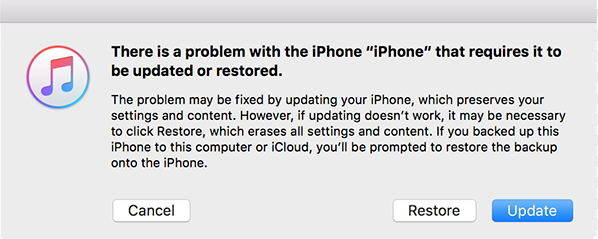
ICloud के साथ अपने iPhone मिटाएँ
ICloud में साइन इन करें और अपने ब्राउज़र विंडो के शीर्ष पर सभी डिवाइस पर क्लिक करें और उस डिवाइस का चयन करें जिसे आप मिटाना चाहते हैं। अपने डिवाइस और उसके पासकोड को मिटाने के लिए iPhone मिटाएं पर क्लिक करें।

Tenorshare iCareFone के साथ अपने iPhone पासकोड को मिटा दें
टेनशेयर iCareFone हम ऊपर उल्लेख करने में सक्षम हैएक अक्षम iPhone को ठीक करने के लिए और साथ ही जब iTunes आपके डिवाइस को पहचान नहीं सकता है या iCloud iPhone को मिटा नहीं सकता है क्योंकि Find My iPhone बंद है। अपने लॉक किए गए iPhone को USB के साथ कंप्यूटर से कनेक्ट करें और चरणों का पालन करें:
रन टेनशेयर iCareFone> चुनें "मरम्मतऑपरेटिंग सिस्टम "> अपने डिवाइस का पता लगाने के लिए" प्रारंभ "पर क्लिक करें>" उन्नत मोड "पर क्लिक करें> फर्मवेयर पैकेज डाउनलोड करें> अपने डिवाइस को पुनर्स्थापित करने के लिए" स्टार्ट मरम्मत "पर क्लिक करें।
पुनर्स्थापना के बाद, आपका डिवाइस स्वचालित रूप से रीबूट होगा और आप अपने iPhone के लिए एक नया पासकोड सेट करेंगे।
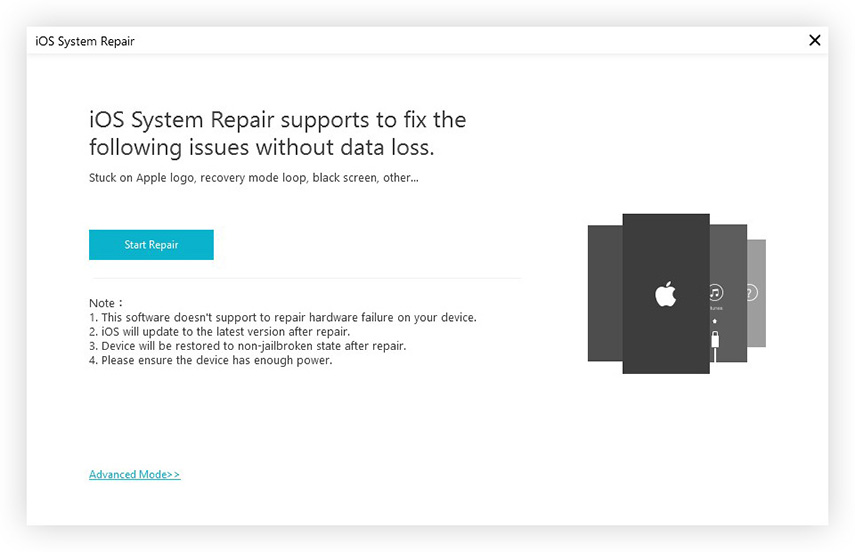
तो हमने आपको दिखाया है कि कैसे आईट्यून्स के बिना / अपने अक्षम आईफोन को ठीक करने के लिए 3 विकल्पों के साथ आईफोन को निष्क्रिय करना है। हमें उम्मीद है कि हमारे समाधान आपकी समस्या को हल करने में आपकी सहायता करेंगे।









